
ربما تمتلك هارد ديسك خارجي usb بمساحة كبيرة وترغب فى عمل تقسم لهذا الهارد بحيث تقوم بجعل بارتشن مخصص مثلاً للملفات الخاصة بك وبارتشن أخر مخصص لتبادل ونقل الملفات والبرامج إلى غير ذلك بين الأجهزة أو ربما لسبب أخر قد ترغب فى تقسم الهارد الخارجى لأكثر من بارتشن . لهذا السبب، قررنا أن نتحدث فى هذا المقال عن شرح طريقة التقسيم بدون فورمات وبدون الحاجة إلى تحميل وتثبيت برامج طرف ثالث متخصصة فى ذلك . مع العلم، الشرح والخطوات أدناه تعمل على نسخة ويندوز 7، 8، 8.1، 10 .
الخطوات
1 : أنتقل الأن إلى قائمة إبدأ فى نسخة الويندوز المثبتة على جهازك، ومن ثم أبحث عن ديسك مانجر ” Disk Manager ” وبعد تشغيل هذه الأداة المدمجة فى نظام ويندوز والتى من خلالها يمكن تقسيم الهارد بدون فورمات وبكل سهولة وتفاصيل ومهام أخرى توفرها هذه النافذة .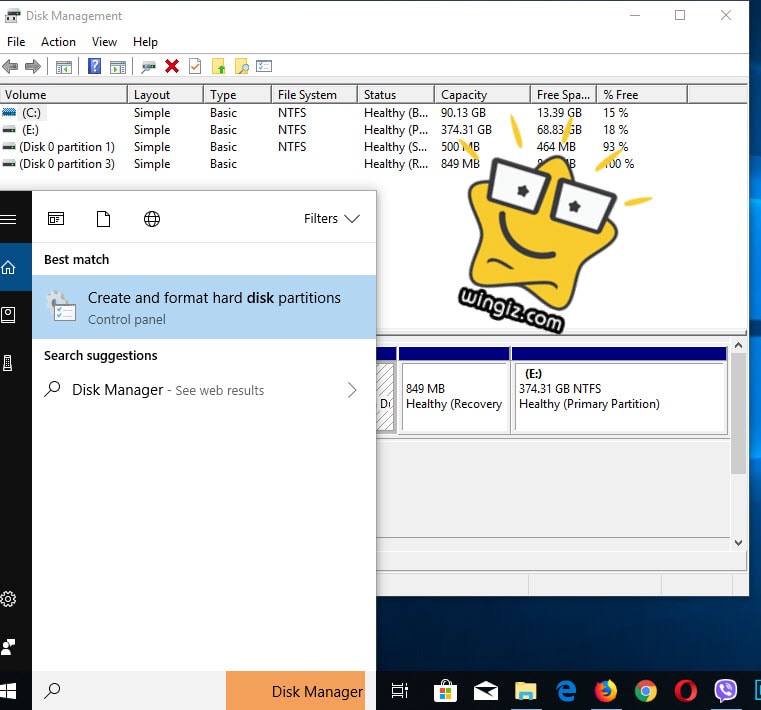
2 : يجب أن يكون الهارد ديسك الخارجى متصل بالكمبيوتر، سوف يظهر معك على الفور داخل نافذة Disk Manager أسفل الهارد الداخلى للكمبيوتر . الأن، أنقر كليك يمين على الهارد الخارجى وأختر من القائمة خيار ” shrink volume ” وهذا الخيار لتقليص الحجم وإضافة المساحة للبارتشن الجديد، بعد ذلك حدد مساحة البارتشن الجديد على حسب راحتك، ثم أنقر على خيار ” shrink ” كما فى سكرين شوت أدناه .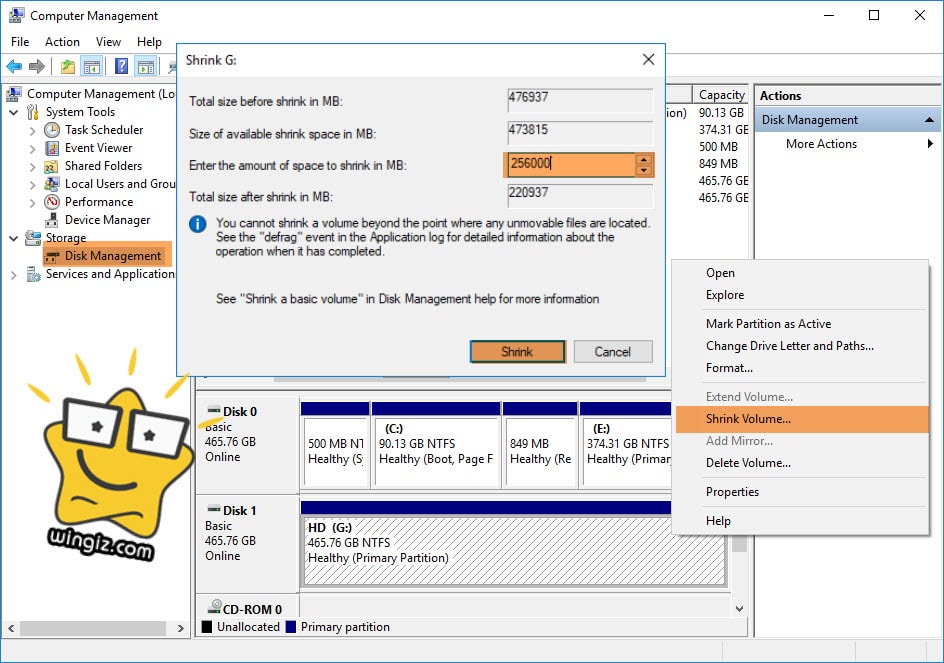
3 : تم إنشاء البارتشن ولكن هناك خطوة واحدة لكى يعمل هذا البارتشن ويظهر معك على الكمبيوتر بشكل طبيعى وهى النقر كليك يمين ثم أختيار ” new simple voume ” ثم تظهر معك نافذة جديدة أنقر على خيار ” next ” .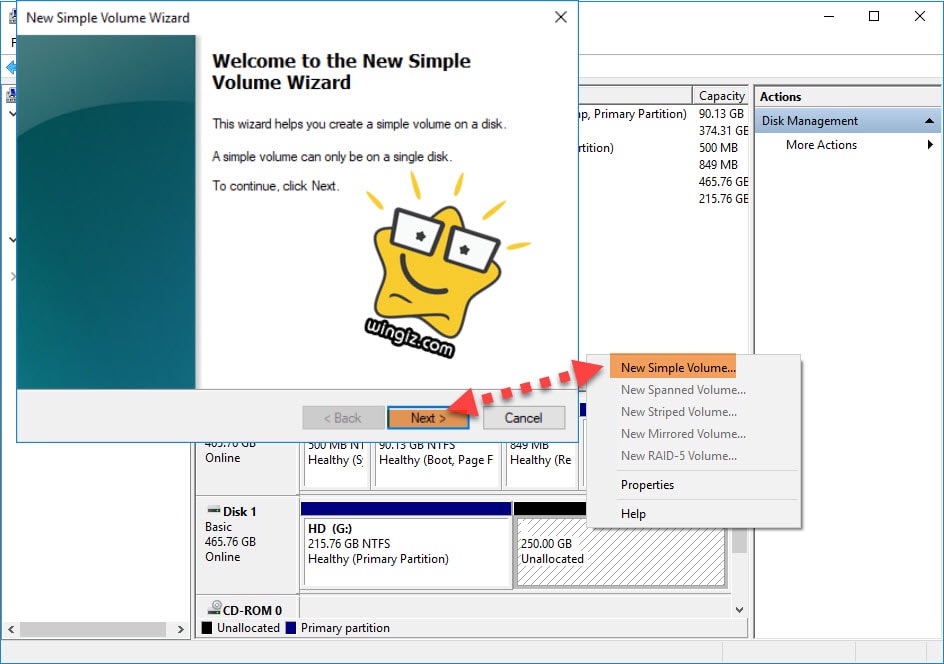
4 : تظهر فى هذه الخطوة المساحة التى قمت بتحديدها للبارتشن الجديد مع إمكانية التحكم فيها سواء بالتكبير أو التصغير على حسب راحتك، ثم أنقر على خيار ” next ” .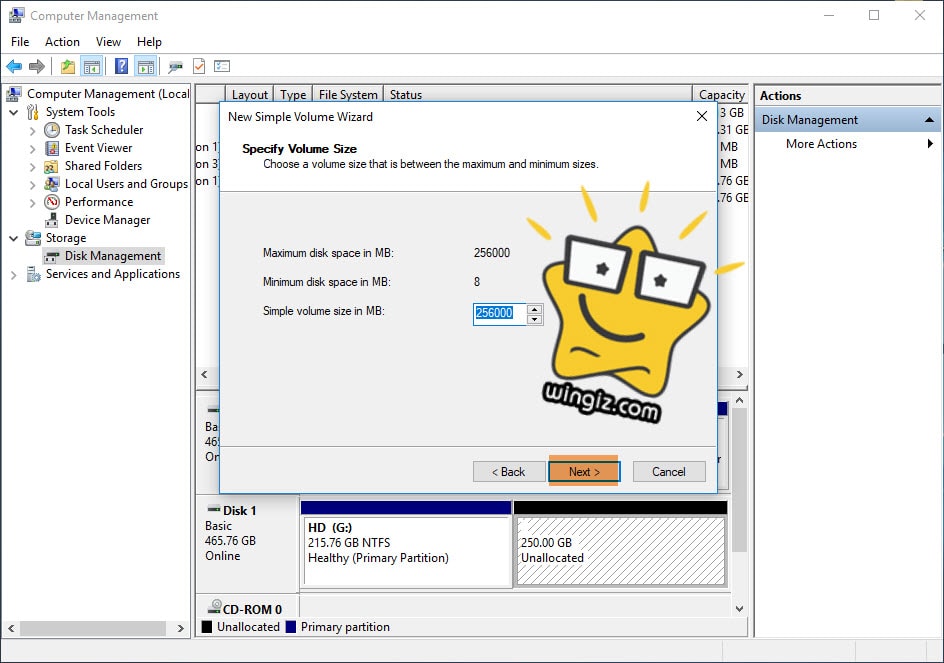
5 : يمكنك فى هذه الخطوة تحديد حرف البارتشن الذى قمت بإنشاؤه ثم أنقر على ” next ” .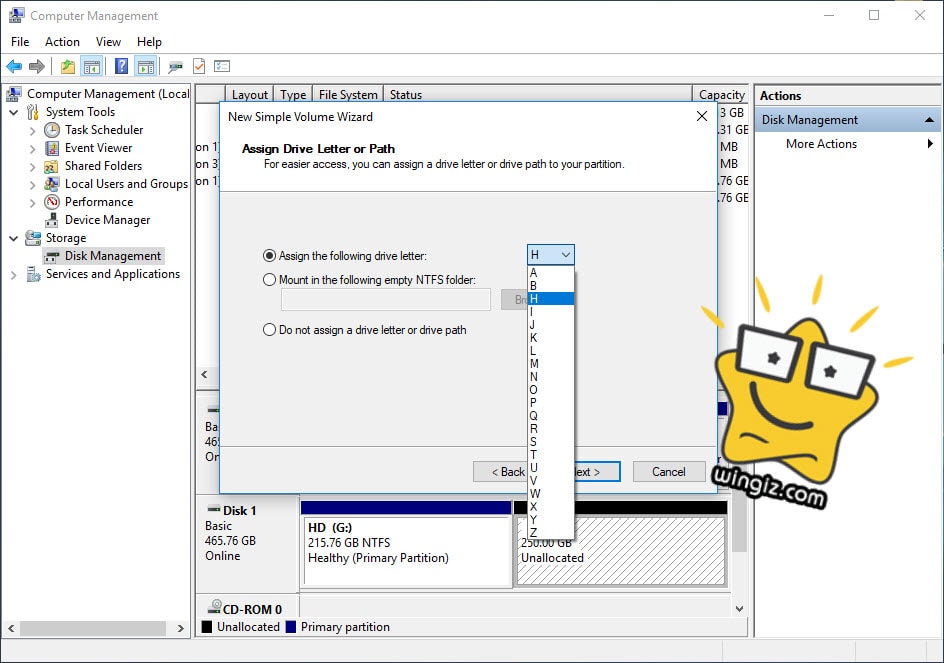
6 : هنا يمكنك تحديد نوع الفورمات وإسم البارتشن وبعض الإعدادات الأخرى ثم النقر على ” next ” .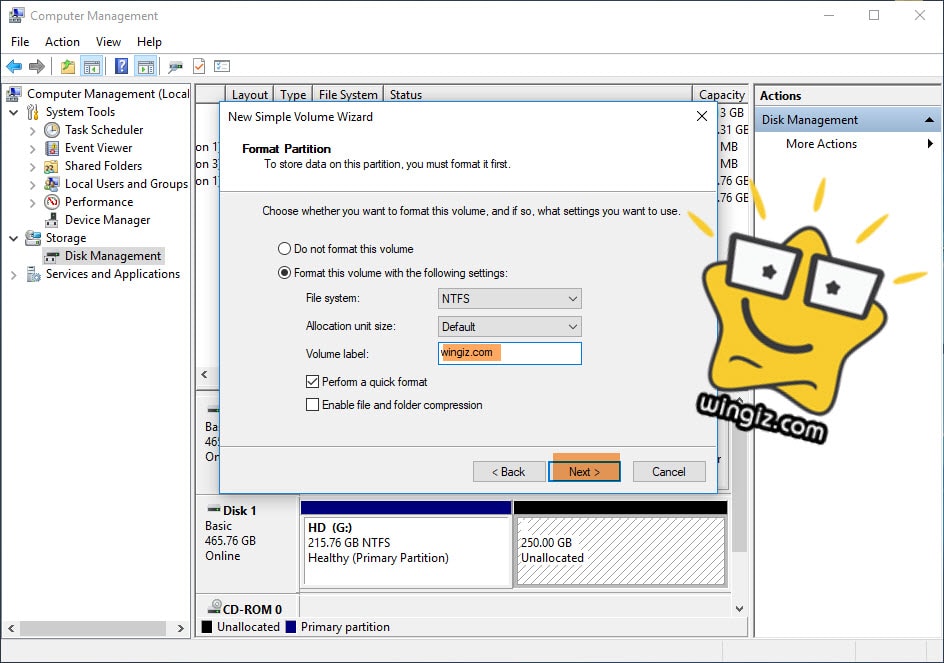
7 : تظهر معك فى هذه الخطوة جميع معلومات البارتشن الذى قمت بإنشاؤه .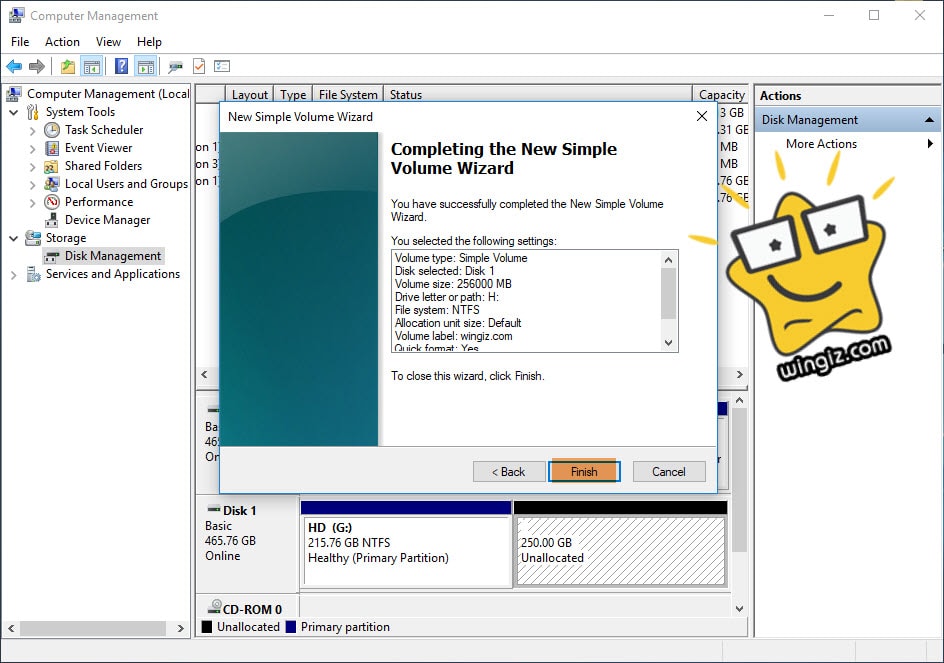
8 : الأن تم إنشاء بارتشن جديد وسوف يظهر معك على الكمبيوتر أثنين من البارتشنات الخاصة تحديداً بالهارد الخارجى كما فى سكرين شوت أدناه .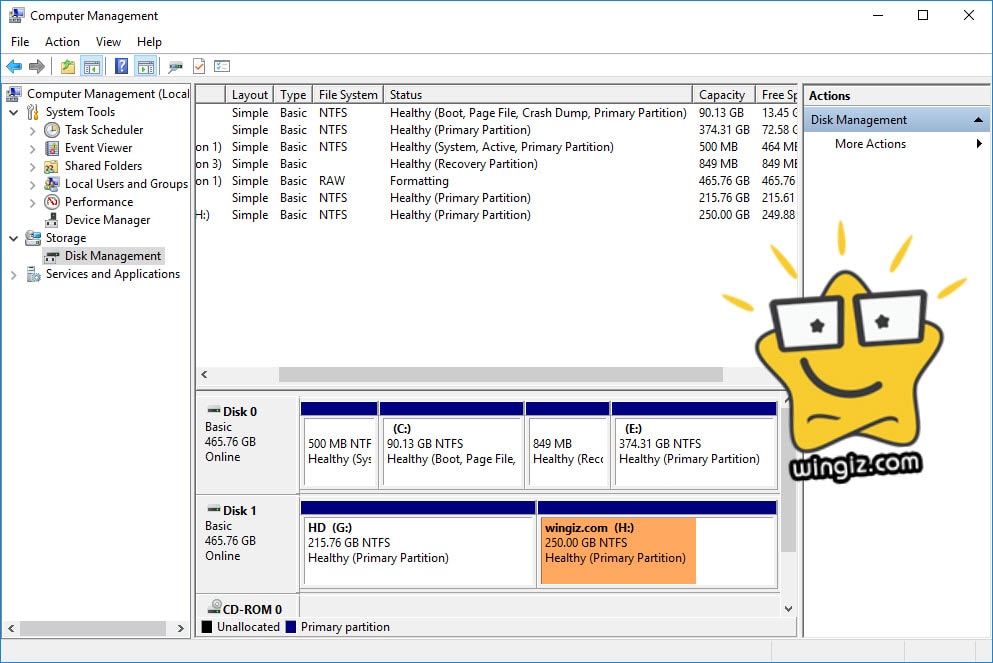
9 : سكرين شوت من البارتشن الذى قمت بإنشاؤه داخل الهارد الخارجى ( أصبح هناك أثنين من البارتشنات على الهارد الخارجى بارتشن HD والثانى بإسم wingiz.com ) .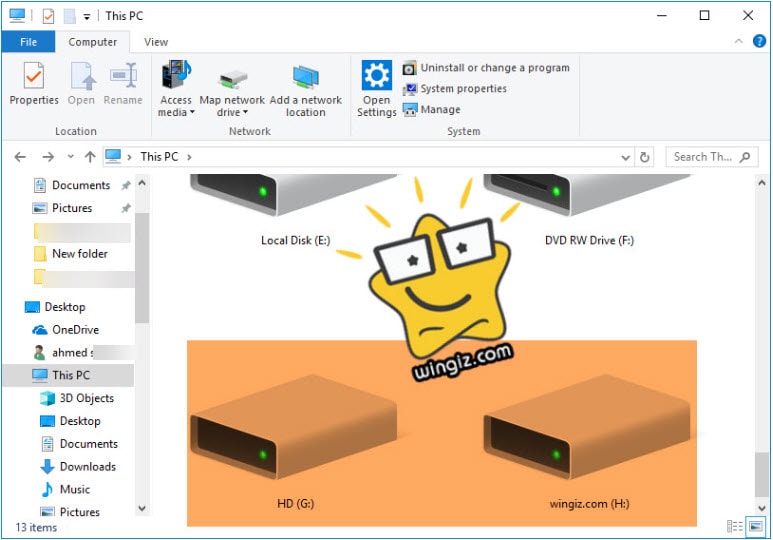
يمكنك إنشاء أكثر من بارتشن بهذه الخطوات أعلاه بدون فورمات الهارد الخارجى وبطريقة سهلة للغاية . فى الأخير، نأمل بأن يستفيد الجميع من هذا الشرح وأن تكون جميع الخطوات واضحة وسهلة .